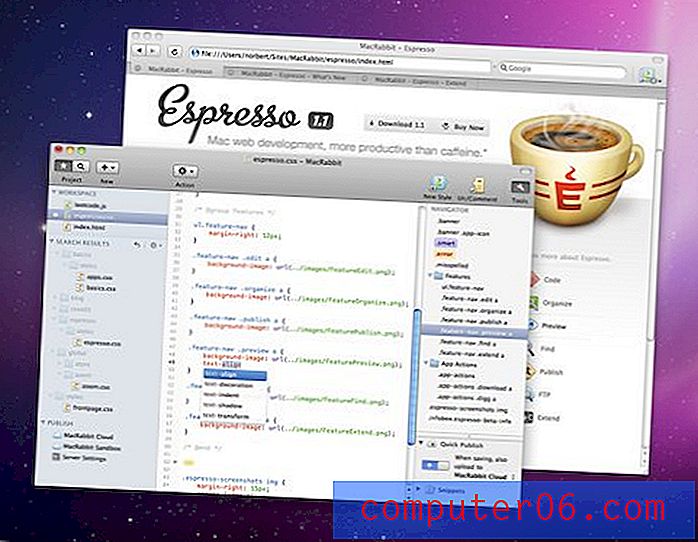Comment définir manuellement le fuseau horaire sur l'iPhone 5
Lors de la configuration initiale de votre iPhone 5, vous avez fourni des informations sur votre emplacement afin que l'appareil puisse automatiquement sélectionner votre fuseau horaire et régler l'heure correcte. Mais si vous souhaitez que votre téléphone affiche l'heure pour un fuseau horaire différent, vous devrez désactiver le réglage automatique du fuseau horaire. Vous pouvez suivre les étapes décrites ci-dessous pour le faire sur l'iPhone 5.
Changer le fuseau horaire sur l'iPhone 5
Notez que vous devrez conserver le réglage automatique du fuseau horaire, car il reviendra automatiquement au fuseau horaire que votre emplacement lui demande d'utiliser. Ceci est également important si vous voyagez dans un fuseau horaire différent et que vous souhaitez que votre téléphone se mette à jour en fonction de votre nouvel emplacement.
Étape 1: appuyez sur l'icône Paramètres .

Étape 2: sélectionnez l'option Général .
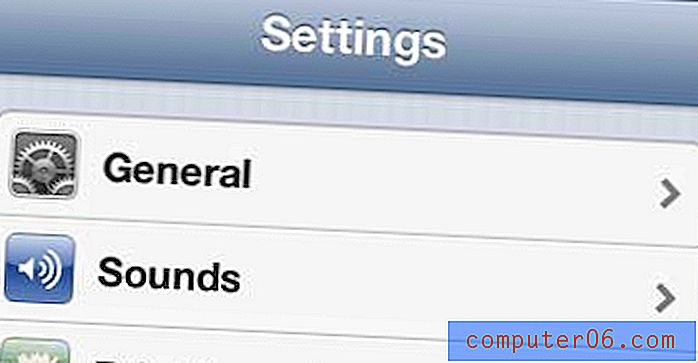
Étape 3: Sélectionnez l'option Date et heure .
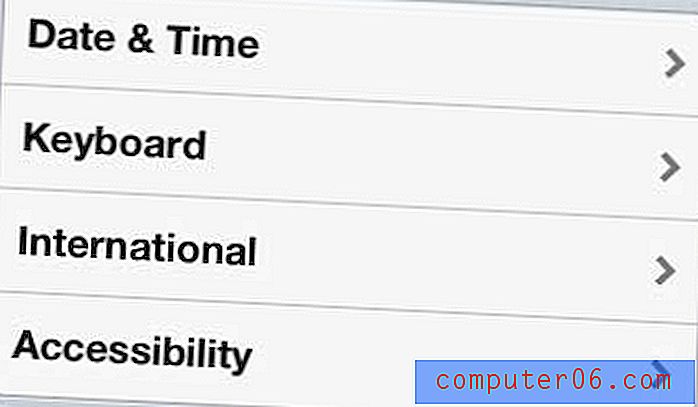
Étape 4: Déplacez le curseur à droite de Définir automatiquement en position Arrêt .
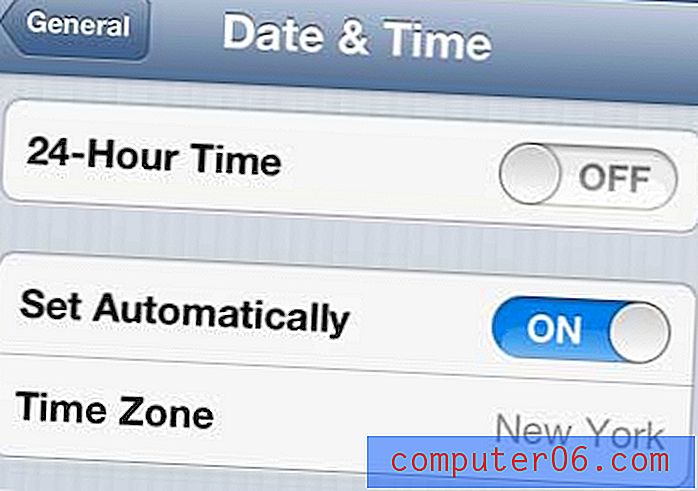
Étape 5: Sélectionnez l'option de fuseau horaire .
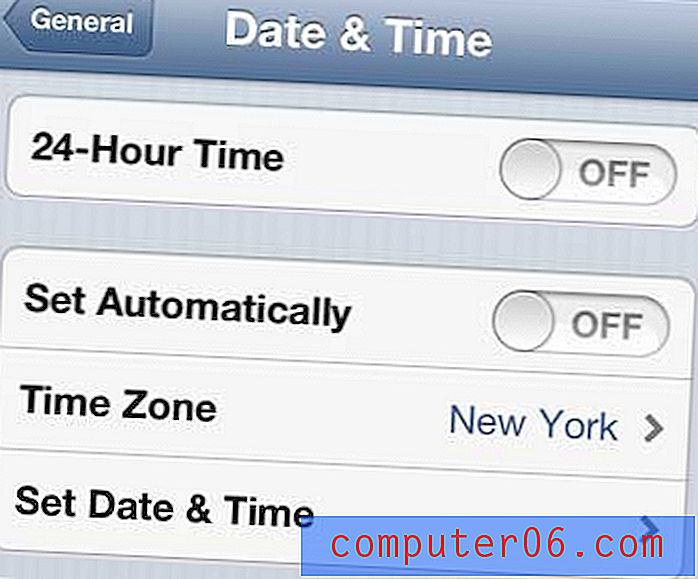
Étape 6: Tapez le nom d'une ville dans le fuseau horaire que vous souhaitez utiliser, puis sélectionnez cette ville dans la liste des résultats.
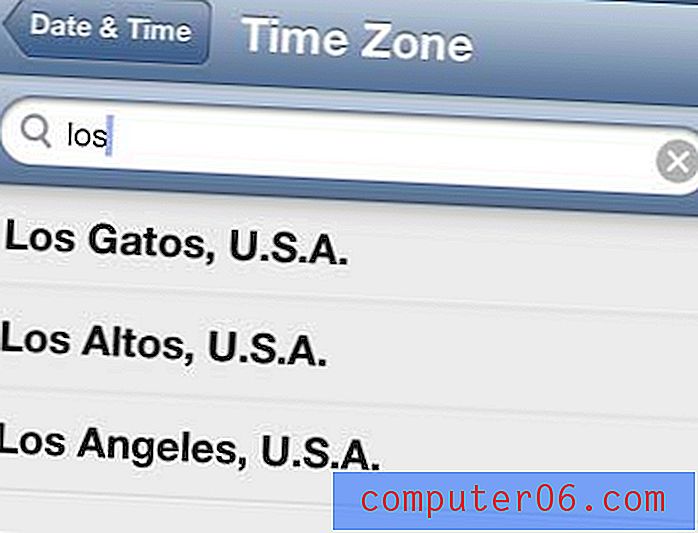
Vous reviendrez maintenant à l'écran Date et heure d'avant, et le nom de la ville que vous avez sélectionnée s'affichera à droite du fuseau horaire .
Vous pouvez configurer votre iPhone 5 pour qu'il marque les photos que vous prenez avec des informations de localisation sur l'endroit où vous étiez lorsque vous avez pris la photo. Lisez cet article pour savoir comment.